[Video] Cách cài đặt, sử dụng 2 tài khoản Zalo trên điện thoại Samsung – friend.com.vn
Khi bạn sử dụng 2 tài khoản Zalo cùng lúc thì việc đăng xuất tài khoản này và đăng nhập tài khoản kia khiến bạn cảm thấy vô cùng phiền phức và mất thời gian. Tuy nhiên, một số dòng điện thoại hiện nãy đã hỗ trợ tính năng Dual Messenger, giúp giải quyết vấn đề này. Cùng theo dõi cách cài đặt 2 Zalo trên điện thoại Samsung đơn giản và nhanh chóng nhé!
Tìm hiểu thêm cách dùng 2 tài khoản Zalo cùng lúc trên điện thoại Android qua bài viết:
- Cách dùng 2 Zalo
Video hướng dẫn cách cài đặt, sử dụng 2 tài khoản Zalo trên điện thoại Samsung:
1. Cách cài đặt 2 Zalo trên điện thoại Samsung
Dual Messenger là tính năng cho phép bạn sử dụng cùng một lúc 2 tài khoản trên một ứng dụng. Biểu tượng ứng dụng sẽ xuất hiện trên màn hình chờ khi bạn kích hoạt thành công tính năng này, từ đó bạn có thể gửi và nhận tin nhắn trên tài khoản thứ 2 một cách dễ dàng.
Hiện tại, chỉ một số model và ứng dụng cụ thể được hỗ trợ Dual Messenger để sử dụng nhiều tài khoản cùng lúc như Zalo, Facebook, Messenger, Skype, Viber, LINE,…
Hướng dẫn được thực hiện trên điện thoại Samsung Galaxy A30, hệ điều hành Android 10.
Các bước thực hiện có thể khác đôi chút, tùy vào thiết bị và phiên bản hệ điều hành Android.
Bước 1: Vào Cài đặt > Chọn Tính năng cao.
 Vào Cài đặt và chọn Tính năng cao
Vào Cài đặt và chọn Tính năng cao
Bước 2: Vào Dual Messenger > Kích hoạt nhân bản ứng dụng cho Zalo.
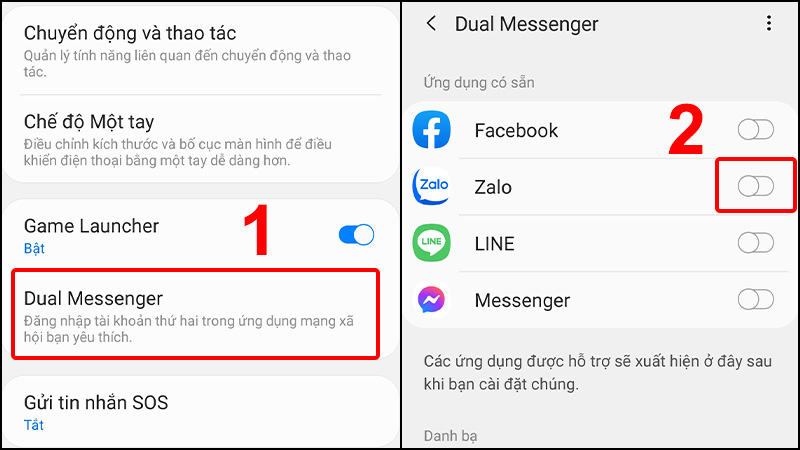 Vào Dual Messenger và kích hoạt cho ứng dụng Zalo
Vào Dual Messenger và kích hoạt cho ứng dụng Zalo
Bước 3: Nhấn Cài đặt để xác nhận thiết lập 2 Zalo trên điện thoại.
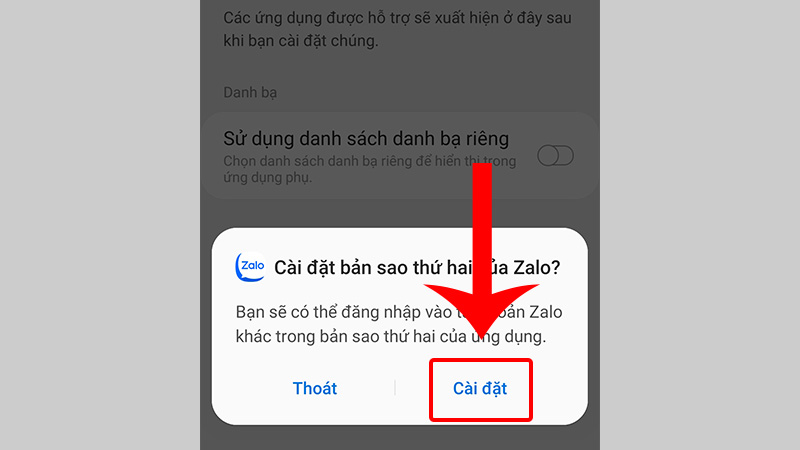 Nhấn Cài đặt để xác nhận lựa chọn
Nhấn Cài đặt để xác nhận lựa chọn
Sau khi thực hiện, điện thoại của bạn sẽ được nhân bản 2 ứng dụng Zalo riêng biệt. Bạn có thể thực hiện đăng nhập và sử dụng 2 tài khoản Zalo khác nhau một cách dễ dàng.
2. Sử dụng 2 Zalo trên điện thoại bằng ứng dụng Parallel Space
Parallel Space là ứng dụng giúp bạn có thể đăng nhập nhiều tài khoản mạng xã hội hoặc những ứng dụng trò chơi cùng lúc ngay trên một thiết bị. Bạn cũng có thể nhân đôi những ứng dụng khác một cách đơn giản cùng với chế độ tăng tốc sẽ giúp bạn sử dụng và mở các ứng dụng nhanh và mượt mà hơn.
Để biết cách sử dụng nhiều tài khoản trên điện thoại bằng ứng dụng Parallel Space, mời bạn theo dõi bài: Cách dùng 2 tài khoản Zalo cùng lúc trên điện thoại Android cực dễ.
 Sử dụng 2 Zalo trên điện thoại bằng ứng dụng Parallel Space
Sử dụng 2 Zalo trên điện thoại bằng ứng dụng Parallel Space
3. Giải đáp một số câu hỏi liên quan
Dual Messenger có thể nhân bản 3 ứng dụng không?
– Trả lời: Đối với cài đặt sẵn trong máy thì mỗi ứng dụng chỉ được nhân bản tối đa một lần. Nếu muốn sử dụng nhiều hơn hai ứng dụng thì bạn cần phải cài đặt thêm ứng dụng khác.
Làm sao để sử dụng 2 Zalo trên iPhone?
– Trả lời: Để sử dụng 2 Zalo trên iPhone, bạn có thể tham khảo thêm bài viết: Hướng dẫn đăng nhập cùng lúc 2 tài khoản Zalo trên iPhone.
Có thể dùng 2 tài khoản Zalo cùng lúc trên máy tính không?
– Trả lời: Có, để dùng 2 tài khoản Zalo cùng lúc trên máy tính, mời bạn tham khảo bài viết: 2 cách đăng nhập 2 tài khoản Zalo trên máy tính cùng lúc.
Làm sao để dùng 2 Facebook cùng lúc trên 1 điện thoại?
– Trả lời: Bạn có thể sử dụng tính năng Dual Messenger để cài đặt, sử dụng 2 Facebook cùng lúc trên điện thoại. Ngoài ra, Dual Messenger cũng hỗ trợ nhân bản ứng dụng Messenger, Instagram, Skype, Viber, LINE, WeChat,…
Một số mẫu điện thoại Samsung giúp bạn truy cập Zalo mượt mà:
- Trả góp 0%
![[Video] Cách cài đặt, sử dụng 2 tài khoản Zalo trên điện thoại Samsung - friend.com.vn](data:image/svg+xml,%3Csvg%20viewBox%3D%220%200%20100%20100%22%20xmlns%3D%22http%3A%2F%2Fwww.w3.org%2F2000%2Fsvg%22%3E%3C%2Fsvg%3E) Có
Có ![[Video] Cách cài đặt, sử dụng 2 tài khoản Zalo trên điện thoại Samsung - friend.com.vn](data:image/svg+xml,%3Csvg%20viewBox%3D%220%200%20100%20100%22%20xmlns%3D%22http%3A%2F%2Fwww.w3.org%2F2000%2Fsvg%22%3E%3C%2Fsvg%3E) Không
Không
Cám ơn bạn đã phản hồi
![[Video] Cách cài đặt, sử dụng 2 tài khoản Zalo trên điện thoại Samsung - friend.com.vn](https://cdn.tgdd.vn/Products/Images/42/228967/TimerThumb/samsung-galaxy-a52-thumbtet.jpg)
Xin lỗi bài viết chưa đáp ứng nhu cầu của bạn. Vấn đề bạn gặp phải là gì?
Đang làm gặp lỗi, không có trong hướng dẫn Đã làm nhưng không thành công Bài viết không đúng nhu cầu Bài viết đã cũ, thiếu thông tin GỬI ![[Video] Cách cài đặt, sử dụng 2 tài khoản Zalo trên điện thoại Samsung - friend.com.vn](https://cdn.tgdd.vn/Products/Images/42/228967/TimerThumb/samsung-galaxy-a52-thumbtet.jpg)
- Share CrocoBlock key trọn đời Download Crocoblock Free
- Cung cấp tài khoản nghe nhạc đỉnh cao Tidal Hifi – chất lượng âm thanh Master cho anh em mê nhạc.
- Đầu kỹ thuật số bị mất hết kênh, đầu kỹ thuật số bị khóa kênh và những lỗi thường gặp
- Cấu trúc on behalf of trong tiếng Anh – Step Up English
- BẢNG GIÁ PHỤ TÙNG SUZUKI HAYATE CHÍNH HÃNG
- Adobe illustrator CC 2018 portable 32/64 bit download – Portable Appz
- Ý Nghĩa Câu Tâm Bất Biến Giữa Dòng Đời Vạn Biến Là Gì ? Tâm Bất Biến Giữa Dòng Đời Vạn Biến
Bài viết cùng chủ đề:
-
Hỏi đáp: ăn chay ăn trứng gà công nghiệp có được không
-
Sửa lỗi mã hóa ký tự bị hỏng, bị lỗi trên Word 2019, 2016, 2013, 2010
-
10 Chuyện Tâm linh có thật – Nơi thế giới vô hình huyền bí
-
100+ Hình nền, ảnh Anime nữ cute girl, dễ thương máy tính, điện thoại
-
Hướng dẫn xử lý lỗi iphone 6 plus không nhận vân tay
-
Perfect Money là gì? Hướng dẫn sử dụng PM mới nhất 05/10/2021
-
Làm Sim Sinh Viên,Chuyển đổi gói cước Viettel,Vinaphone,Mobile tại simredep.vn
-
Bí quyết bắt Pokemon không cần di chuyển
-
Những phim có cảnh sex trần trụi bị cấm phát hành trên thế giới
-
Mạch đếm sản phẩm dùng cảm biến hồng ngoại – Học Điện Tử
-
6 Mẹo dân gian chữa rướn ở trẻ sơ sinh khi ngủ tự nhiên an toàn
-
Sao kê tài khoản ngân hàng ACB-những điều cần biết
-
Acer Iconia B1-723 – Chính hãng | Thegioididong.com
-
Cách khắc phục lỗi Voz không vào được bạn không nên bỏ qua
-
Tắt mở màn hình iPhone cực nhanh, không cần phím cứng – Fptshop.com.vn
-
[SỰ THẬT] Review bột cần tây mật ong Motree có tốt không?

![[Video] Cách cài đặt, sử dụng 2 tài khoản Zalo trên điện thoại Samsung - friend.com.vn](https://cdn.tgdd.vn/Products/Images/42/226935/samsung-galaxy-z-fold-3-silver-1-600x600.jpg) Có
Có ![[Video] Cách cài đặt, sử dụng 2 tài khoản Zalo trên điện thoại Samsung - friend.com.vn](https://cdn.tgdd.vn/Products/Images/42/234315/TimerThumb/samsung-galaxy-a32-4g-thumbtet.jpg) Không
Không 













